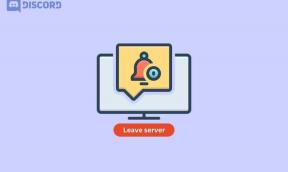10 labākie veidi, kā novērst to, ka Facebook nedarbojas Wi-Fi tīklā
Miscellanea / / December 04, 2023
Lai gan Facebook popularitāte guva triecienu, pateicoties Instagram, Snapchat un TikTok pieaugumam, tas joprojām ir dominējošais sociālo mediju atskaņotājs. Lai gan Facebook lietotne parasti darbojas gandrīz jebkurā ierīcē, daudzi lietotāji bieži sūdzas par savdabīgu pieredzi, piemēram, mājas barība netiek ielādēta Wi-Fi tīklā.

Tas var būt mulsinoši, ja Facebook nedarbojas Wi-Fi tīklā, bet darbojas mobilajos datos. Pirms pārslēdzaties uz mobilajiem datiem un ātri iztērējat ikmēneša interneta datus, veiciet tālāk norādītās darbības, lai sāktu pārlūkot Facebook Wi-Fi tīklā.
1. Restartējiet maršrutētāju
Vai jūs saskaraties ar Wi-Fi savienojuma problēmām visās savās ierīcēs, tostarp planšetdatoros, viedtelevizoros utt.? Ja neatceraties pēdējo reizi, kad pareizi atsāknējāt maršrutētāju, ieteicams to darīt.
Ja problēma joprojām pastāv, pārbaudiet, vai maršrutētājam ir gaidoša programmaparatūras jauninājums, un, ja tāds ir, instalējiet to.
2. Sazinieties ar IT administratoru
Uzņēmumi, universitātes un skolas savā Wi-Fi tīklā var aizliegt sociālo mediju lietotnes un pakalpojumus, piemēram, Facebook, Twitter, Snapchat, TikTok, Instagram un citus. Tādā gadījumā neviens no trikiem nedarbosies, lai atjaunotu Facebook Wi-Fi tīklā. Varat to pārbaudīt ar IT administratoru, lai pārliecinātos, vai piekļuve Facebook ir bloķēta.
3. Atspējot zema datu režīma režīmu Wi-Fi (iPhone)
Vai iespējojāt zemu datu režīmu savam mājas vai biroja Wi-Fi tīklam? Tā dēļ jums var rasties problēmas, piekļūstot tādām lietotnēm kā Facebook.
1. darbība: Savā iPhone tālrunī atveriet iestatījumus un atlasiet Wi-Fi.
2. darbība: Pieskarieties informācijas pogai blakus Wi-Fi tīklam.


3. darbība: Atspējojiet zemu datu režīmu.

4. Atiestatīt tīkla savienojumu (Android)
Ja, izmantojot Facebook un citas instalētās lietotnes Android ierīcē, saskaraties ar Wi-Fi traucējumiem, varat apsvērt iespēju atiestatīt tīkla savienojumu, veicot tālāk norādītās darbības. Ņemiet vērā, ka tas atiestatīs tikai pašreizējo Wi-Fi piekļuves punktu, ar kuru esat izveidojis savienojumu, un jums būs vēlreiz jāpievieno tā informācija (parole).
1. darbība: Palaidiet iestatījumus un atlasiet Tīkls un internets.

2. darbība: Atlasiet Internets un augšpusē nospiediet atsvaidzināšanas ikonu.


5. Atvienojiet citas ierīces
Ja citas ierīces, piemēram, viedtelevizors, planšetdators, klēpjdators utt., patērē lielāko daļu Wi-Fi joslas platuma, var rasties problēmas, piemēram, Facebook plūsma netiek ielādēta. Varat atvienot nevajadzīgās ierīces no sava Wi-Fi tīkla un mēģināt vēlreiz izmantot Facebook.
Varat arī bloķēt savu Wi-Fi tīklu ar spēcīgu paroli un novērst, ka nesankcionēta piekļuve jūsu Wi-Fi tīklam samazina interneta joslas platumu.
6. Izveidojiet savienojumu ar ātrāku Wi-Fi frekvenci
Jūsu modernais Wi-Fi maršrutētājs atbalsta divas vai trīs joslas. Ja tālrunis ir savienots ar 2,4 GHz Wi-Fi tīklu, var rasties problēmas ar videoklipu un attēlu ielādi pakalpojumā Facebook. Pievienojiet ierīci 5 GHz frekvenču joslai, kas nodrošina lielāku interneta ātrumu.
7. Pārbaudiet Facebook serverus
Kad Facebook serveri nedarbojas, lietotne nedarbosies ar Wi-Fi un mobilajiem datiem. Facebook nerāda attēlus, darbvirsmā parāda “nav pieejami dati”, kā arī neizdodas augšupielādēt videoklipus un parādīt komentārus. Visa jūsu Facebook pieredze sabojājas servera puses problēmu dēļ.
Jūs varat apmeklēt Downdetektors un meklējiet Facebook. Jūs varat pamanīt lielus pārtraukumu grafikus un lietotāju komentārus, kas sūdzas par to pašu. Jums būs jāgaida, līdz Facebook novērsīs problēmas.
8. Izmantojiet VPN
Dažreiz vietējās varas iestādes var bloķēt Facebook jūsu reģionā neparedzētu iemeslu dēļ. Tomēr jums ir alternatīvs veids, kā piekļūt Facebook.

Varat izveidot savienojumu ar VPN tīklu un pielāgot savu reģionu. Tas maina jūsu ierīces IP adresi un ļauj apiet visus šādus ierobežojumus. Kad esat izveidojis savienojumu ar citu serveri, izmantojot VPN tīklu, sāciet pārlūkot Facebook bez kļūdām.
9. Atjauniniet Facebook
Reizēm galvenais vaininieks var būt novecojusi Facebook lietotne. Atjauniniet Facebook uz jaunāko versiju no Google Play veikala vai App Store un mēģiniet vēlreiz.
Atjauniniet Facebook iPhone tālrunim
Atjauniniet Facebook Android ierīcēm
10. Pārinstalējiet Facebook
Vai Facebook joprojām nedarbojas Wi-Fi tīklā? Jūs varat pārbaudīt mūsu ceļvedi notīriet Facebook lietotnes kešatmiņu Android un iPhone ierīcēs. Ja problēma joprojām pastāv, atkārtoti instalējiet Facebook savā tālrunī.
iPhone
1. darbība: Turiet nospiestu Facebook un atlasiet Noņemt lietotni.
2. darbība: Pieskarieties Dzēst lietotni.


Android
1. darbība: Turiet nospiestu Facebook un atveriet informācijas izvēlni.
2. darbība: Pieskarieties Atinstalēt.

Pārinstalējiet Facebook no Play veikala vai App Store un mēģiniet vēlreiz.
Pārbaudiet jaunākos notikumus
Facebook nedarbojas Wi-Fi tīklā, var sabojāt jūsu ideālo sociālo mediju pieredzi. Ja Facebook ir iekļauts IP adreses melnajā sarakstā, jums nav citas izvēles, kā vien sazināties ar IT administratoru, lai atsauktu aizliegumu. Kurš triks jums noderēja? Kopīgojiet savus atklājumus tālāk sniegtajos komentāros.
Pēdējo reizi atjaunināts 2023. gada 15. novembrī
Iepriekš minētajā rakstā var būt ietvertas saistītās saites, kas palīdz atbalstīt Guiding Tech. Tomēr tas neietekmē mūsu redakcionālo integritāti. Saturs paliek objektīvs un autentisks.

Sarakstījis
Parth Shah ir mūžzaļš ārštata rakstnieks, kas sniedz norādījumus, lietotņu ceļvežus, salīdzinājumus, sarakstus un problēmu novēršanas rokasgrāmatas Android, iOS, Windows, Mac un viedtelevizora platformās. Viņam ir vairāk nekā piecu gadu pieredze, un viņš ir publicējis vairāk nekā 1500 rakstu par GuidingTech un Android Police. Savā brīvajā laikā jūs redzēsit, kā viņš skatās Netflix pārraides, lasa grāmatas un ceļo.